'>

BAD_SYSTEM_CONFIG_INFO விண்டோஸ் கணினியில் பொதுவான ப்ளூ ஸ்கிரீன் ஆஃப் டெத் (பிஎஸ்ஓடி) பிழையில் ஒன்றாகும். நீங்கள் இந்த பிழையை சந்திக்கிறீர்கள் என்றால், மீதமுள்ள உறுதி, நீங்கள் தனியாக இல்லை. பல விண்டோஸ் பயனர்களுக்கு இந்த சிக்கல் உள்ளது. மிக முக்கியமாக, கீழேயுள்ள முறைகள் மூலம் விரைவாகவும் எளிதாகவும் அதை சரிசெய்யலாம்!
BAD_SYSYTEM_CONFIG_INFO ஐ சரிசெய்ய 3 பயனுள்ள முறைகள்:
மோசமான கணினி கட்டமைப்பு தகவல் நீல திரை பிழை வெவ்வேறு காரணங்களால் ஏற்படலாம். இந்த வழிகாட்டி நீங்கள் முயற்சிக்க 3 வெவ்வேறு பயனுள்ள மற்றும் எளிதான முறைகளை உள்ளடக்கியது. நீங்கள் அனைத்தையும் முயற்சிக்க வேண்டியதில்லை; உங்கள் பிரச்சினையை நீங்கள் தீர்க்கும் வரை, மேலே இருந்து தொடங்கி கீழே இறங்குங்கள்.
முக்கியமான: இந்த தீர்வுகளில் ஏதேனும் ஒன்றை முயற்சிக்க நீங்கள் சிக்கலான கணினியில் விண்டோஸில் உள்நுழைய வேண்டும். நீங்கள் விண்டோஸில் உள்நுழைய முடியாவிட்டால், அதை பாதுகாப்பான பயன்முறையில் மறுதொடக்கம் செய்யுங்கள் , பின்னர் இந்த தீர்வுகளை முயற்சிக்கவும்.
- உங்களுடைய எல்லா இயக்கிகளையும் புதுப்பிக்கவும்
- உங்கள் BCD கோப்பை சரிசெய்யவும்
- உங்கள் விண்டோஸ் பதிவேட்டை சரிசெய்யவும்
முறை 1: உங்களிடம் உள்ள எல்லா இயக்கிகளையும் புதுப்பிக்கவும்
பல நீல திரை பிழைகள் குற்றம் சாட்டப்படுகின்றனகாலாவதியான, சிதைந்த அல்லது காணாமல் போன சாதன இயக்கிகள். BAD_SYSTEM_CONFIG_INFO விதிவிலக்கல்ல.உங்கள் கணினி அல்லது கணினியில் ஏதேனும் தவறு நேர்ந்தால், இயக்கிகளைப் புதுப்பிப்பது எப்போதும் உங்கள் செல்ல விருப்பமாக இருக்க வேண்டும். விண்டோஸ் புதுப்பிப்பைப் பயன்படுத்தி சாதன இயக்கிகளை கைமுறையாக புதுப்பிக்க நீங்கள் தேர்வுசெய்தாலும், அல்லது நம்பகமான மூன்றாம் தரப்பு தயாரிப்பைப் பயன்படுத்தினாலும், உங்கள் இயக்க முறைமைக்கான எல்லா நேரங்களிலும் சரியான சரியான சாதன இயக்கிகள் உங்களிடம் இருப்பது அவசியம்.
சாதன இயக்கிகளுடன் விளையாடுவது உங்களுக்கு வசதியாக இல்லாவிட்டால், பயன்படுத்த பரிந்துரைக்கிறோம் டிரைவர் ஈஸி .இது உங்கள் கணினியின் தேவைகளை எந்த இயக்கி புதுப்பித்தல்களையும் கண்டறிந்து, பதிவிறக்குகிறது மற்றும் (நீங்கள் புரோ சென்றால்) நிறுவும் கருவியாகும். அதை எப்படி செய்வது என்பது இங்கே:
- பதிவிறக்க Tamil இயக்கி எளிதாக நிறுவவும்.
- டிரைவர் ஈஸி இயக்கவும் மற்றும் கிளிக் செய்யவும் இப்போது ஸ்கேன் செய்யுங்கள் பொத்தானை. டிரைவர் ஈஸி பின்னர் உங்கள் கணினியை ஸ்கேன் செய்து ஏதேனும் சிக்கல் இயக்கிகளைக் கண்டறியும்.
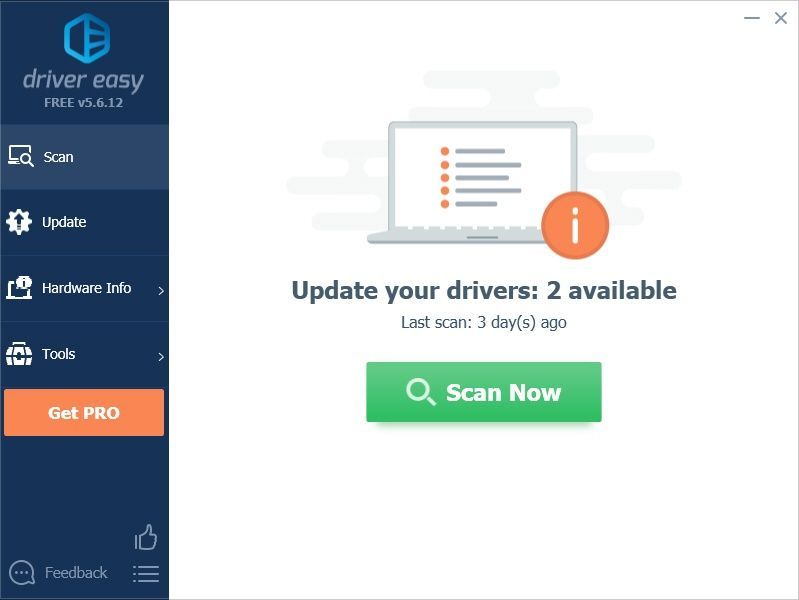
- கிளிக் செய்க அனைத்தையும் புதுப்பிக்கவும் உங்கள் கணினியில் காணாமல் போன அல்லது காலாவதியான அனைத்து இயக்கிகளின் சரியான பதிப்பை தானாகவே பதிவிறக்கி நிறுவவும். இதைச் செய்ய உங்களுக்கு டிரைவர் ஈஸியின் புரோ பதிப்பு தேவை, எனவே மேம்படுத்துமாறு கேட்கப்படுவீர்கள்.
கவலைப்பட வேண்டாம்; இது 30 நாள் பணத்தை திரும்பப் பெறும் உத்தரவாதத்துடன் வருகிறது, எனவே நீங்கள் விரும்பவில்லை என்றால் முழு பணத்தைத் திரும்பப் பெறலாம், கேள்விகள் எதுவும் கேட்கப்படவில்லை.
(மாற்றாக, நீங்கள் கைமுறையாக இயக்கிகளை நிறுவ வசதியாக இருந்தால், சரியான இயக்கியை தானாகவே பதிவிறக்கம் செய்ய இலவச பதிப்பில் கொடியிடப்பட்ட ஒவ்வொரு சாதனத்திற்கும் அடுத்துள்ள ‘புதுப்பிப்பு’ என்பதைக் கிளிக் செய்யலாம். இது பதிவிறக்கம் செய்யப்பட்டதும், அதை கைமுறையாக நிறுவலாம்.)
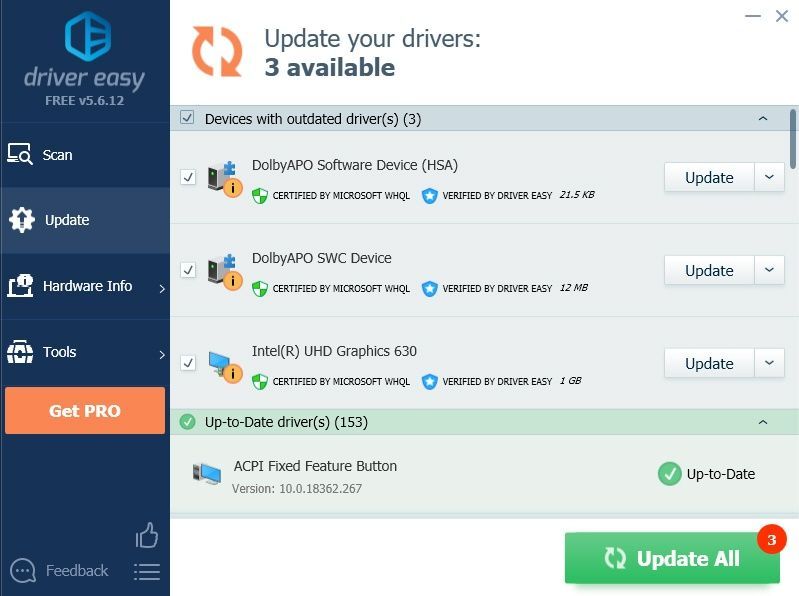
- உங்கள் விண்டோஸ் 10 வேலை செய்கிறதா என்று மீண்டும் துவக்கவும்.
முறை 2: உங்கள் பி.சி.டி கோப்பை சரிசெய்யவும்
சேதமடைந்த பி.சி.டி (துவக்க கட்டமைப்பு தரவு) கோப்பால் இந்த பிழை ஏற்படலாம். பிழையை சரிசெய்ய உங்கள் வின் 10 பாதுகாப்பான பயன்முறையில் நுழைய முடியாவிட்டால், BCD கோப்பை சரிசெய்ய முயற்சிக்கவும்.
குறிப்பு: இந்த பிழைத்திருத்தத்தை முயற்சிக்க இதற்கு வின் 10 நிறுவல் ஃபிளாஷ் டிரைவ் தேவை. உங்களிடம் ஒன்று இல்லையென்றால், இடுகையைப் பார்க்கலாம் வின் 10 நிறுவல் ஃபிளாஷ் டிரைவை உருவாக்குவது எப்படி ஒன்றை உருவாக்க.
- உங்கள் கணினியில் உங்கள் விண்டோஸ் 10 நிறுவல் வட்டை செருகவும். வட்டில் இருந்து துவக்க அதை மறுதொடக்கம் செய்யுங்கள். (இதை எப்படி செய்வது என்று உங்களுக்குத் தெரியாவிட்டால், இடுகையைப் பார்க்கலாம்: யூ.எஸ்.பி டிரைவ், டிவிடி அல்லது சிடியில் இருந்து துவக்குவது எப்படி )
- கிளிக் செய்க அடுத்தது .
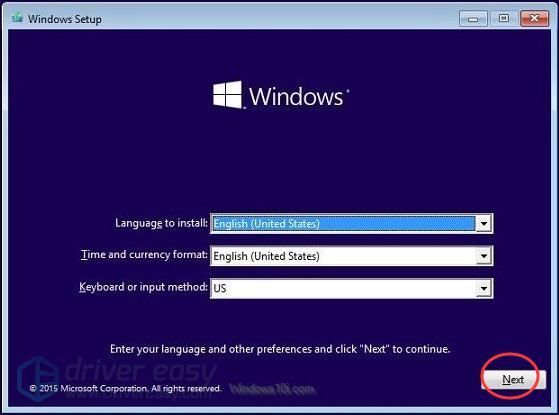
- கிளிக் செய்க உங்கள் கணினியை சரிசெய்யவும் .
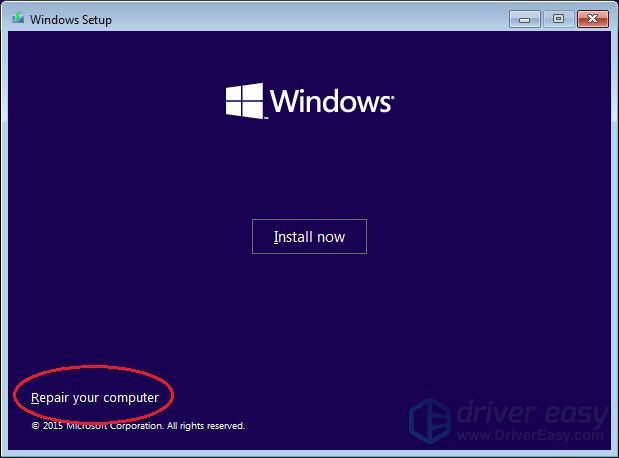
- கிளிக் செய்க சரிசெய்தல் > மேம்பட்ட விருப்பங்கள் > கட்டளை வரியில் .
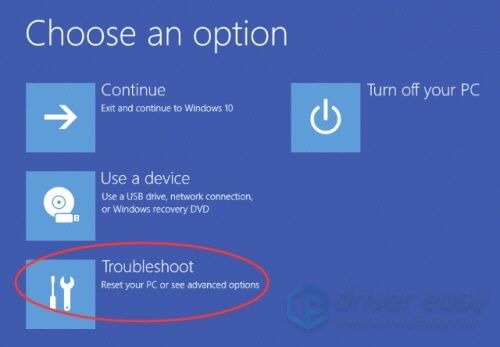
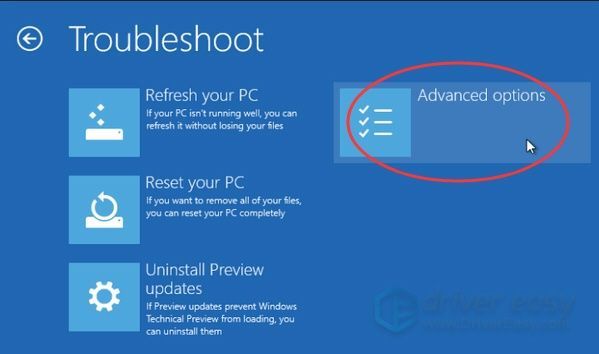
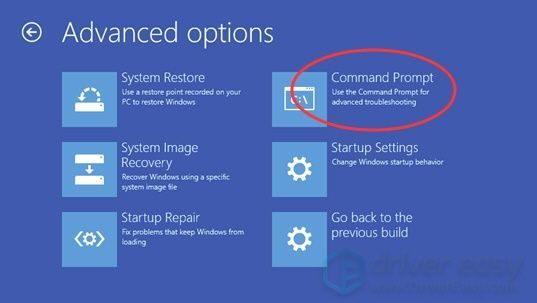
- பின்வரும் கட்டளைகளை தட்டச்சு செய்து அழுத்தவும் உள்ளிடவும் ஒவ்வொன்றிற்கும் பிறகு.
bootrec / repairbcd
bootrec / osscan
bootrec / repairmbr - கட்டளை வரியில் சாளரத்தை மூடு.
- உங்கள் விண்டோஸ் 10 வேலை செய்கிறதா என்று மீண்டும் துவக்கவும்.
இந்த முறை உங்களுக்கு வேலை செய்கிறதா என்று பாருங்கள். இல்லையென்றால், அடுத்த பிழைத்திருத்தத்தை கீழே முயற்சிக்கவும்.
முறை 3: உங்கள் விண்டோஸ் பதிவேட்டை சரிசெய்யவும்
தவறான பதிவு அமைப்புகளால் இந்த சிக்கல் தூண்டப்படலாம். உங்கள் விண்டோஸ் பதிவேட்டை சரிசெய்ய:
குறிப்பு: இந்த பிழைத்திருத்தத்தை முயற்சிக்க இதற்கு வின் 10 நிறுவல் ஃபிளாஷ் டிரைவ் தேவை. உங்களிடம் ஒன்று இல்லையென்றால், இடுகையில் உள்ள வழிமுறைகளைப் பின்பற்ற கிளிக் செய்க வின் 10 நிறுவல் ஃபிளாஷ் டிரைவை உருவாக்குவது எப்படி ஒன்றை உருவாக்க.- படி 1 ~ 4 ஐ மீண்டும் செய்யவும் முறை 2 செல்ல சரிசெய்தல் > மேம்பட்ட விருப்பங்கள் > கட்டளை வரியில் .
- பின்வரும் கட்டளைகளை தட்டச்சு செய்து அழுத்தவும் உள்ளிடவும் ஒவ்வொன்றிற்கும் பிறகு.
குறுவட்டு சி: விண்டோஸ் சிஸ்டம் 32 கட்டமைப்பு
ren C: Windows System32 config DEFAULT DEFAULT.old
ren C: Windows System32 config SAM SAM.old
ren C: Windows System32 config SECURITY SECURITY.old
ren C: Windows System32 config SOFTWARE SOFTWARE.old
ren C: Windows System32 config SYSTEM SYSTEM.old
- படி 2 இன் கடைசி கட்டளை முடிந்த பிறகு, பின்வரும் கட்டளைகளை தட்டச்சு செய்து ஒவ்வொன்றிற்கும் பின் Enter ஐ அழுத்தவும்.
C: Windows System32 config RegBack DEFAULT C: Windows System32 config
நகலெடு C: Windows System32 config RegBack SAM C: Windows System32 config
நகலெடு C: Windows System32 config RegBack SECURITY C: Windows System32 config
நகலெடு C: Windows System32 config RegBack SYSTEM C: Windows System32 config
நகலெடு C: Windows System32 config RegBack SOFTWARE C: Windows System32 config
- அனைத்து கட்டளைகளும் செயல்படுத்தப்பட்ட பிறகு கட்டளை வரியில் சாளரத்தை மூடு.
- விண்டோஸ் 10 வேலை செய்கிறதா என்று மீண்டும் துவக்கவும்.
இந்த சிக்கலை தீர்க்க இடுகையில் உள்ள முறைகளில் ஒன்று உங்களுக்கு உதவியது என்று நம்புகிறோம். இந்த பிரச்சினையில் உங்களுக்கு ஏதேனும் கேள்விகள் அல்லது பரிந்துரைகள் இருந்தால், கீழே ஒரு கருத்தை எங்களுக்கு வழங்குவதை வரவேற்கிறோம். வாசித்ததற்கு நன்றி!
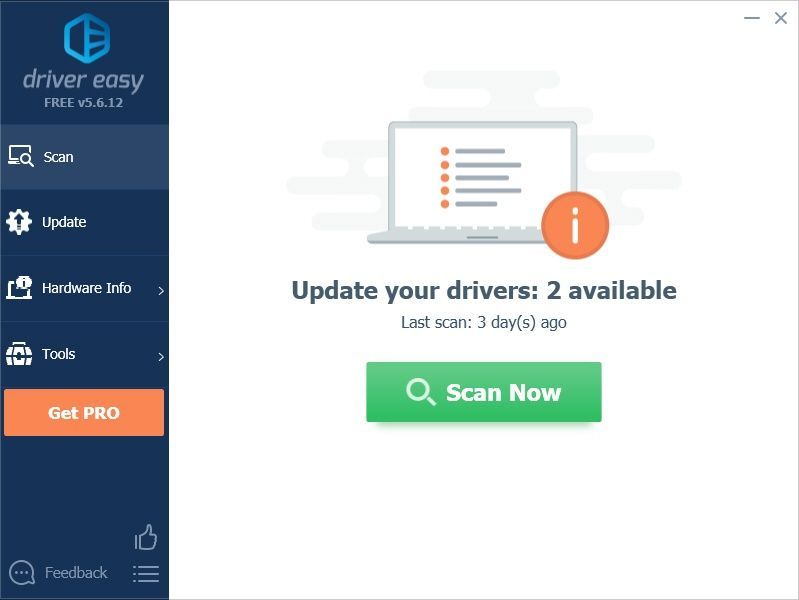
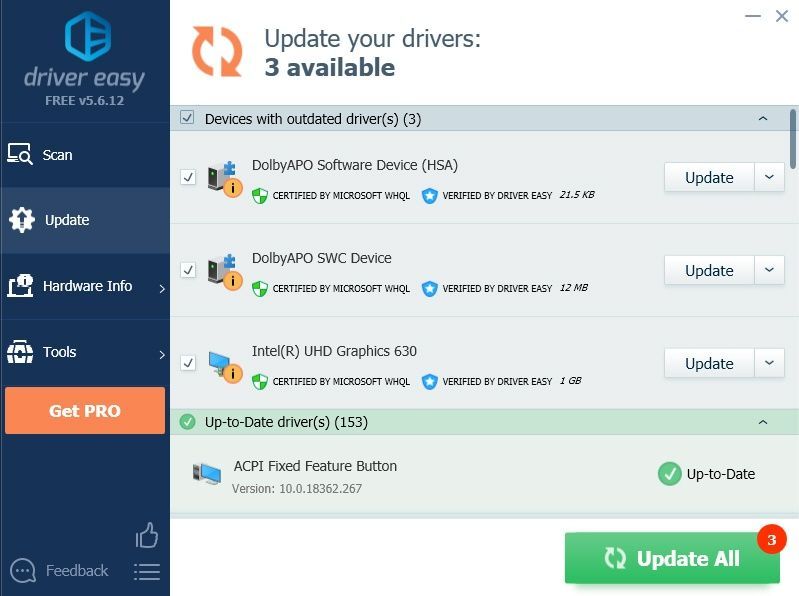
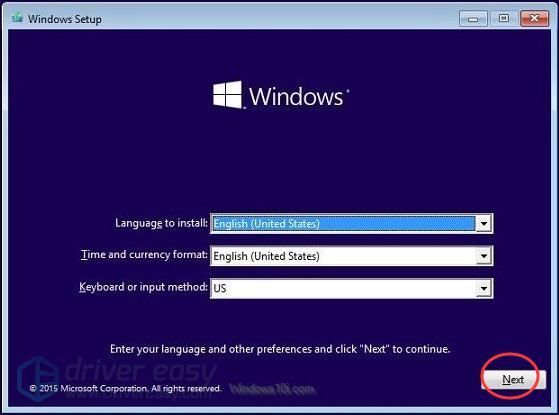
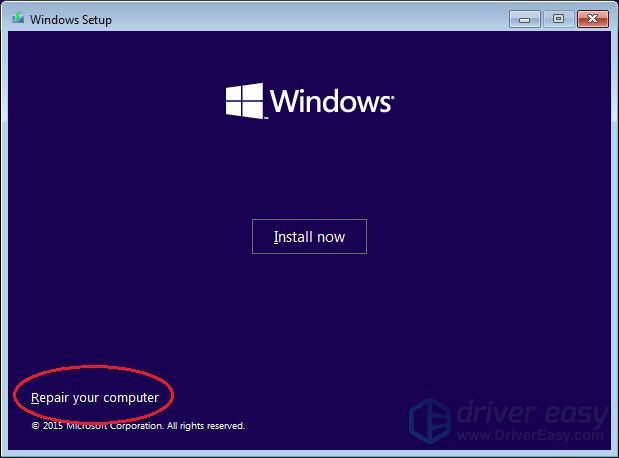
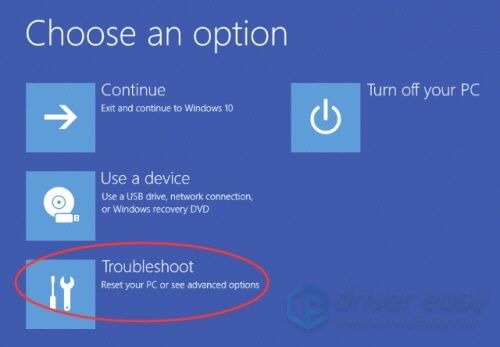
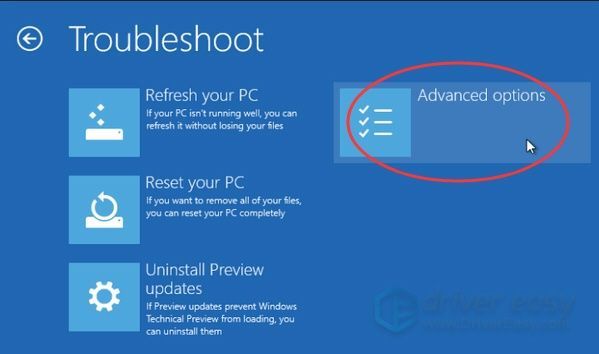
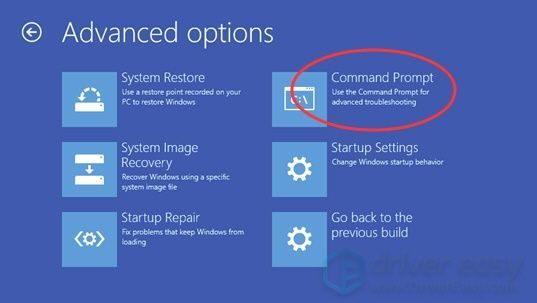

![[நிலையான] Logitech G935 Mic Windows இல் வேலை செய்யவில்லை](https://letmeknow.ch/img/knowledge-base/D2/fixed-logitech-g935-mic-not-working-on-windows-1.png)


![[நிலையான] ட்ரீம்லைட் பள்ளத்தாக்கு கணினியில் செயலிழக்க 6 திருத்தங்கள்](https://letmeknow.ch/img/knowledge-base/91/fixed-6-fixes-for-dreamlight-valley-crashing-on-pc-1.jpg)

![[தீர்க்கப்பட்டது] எதிர் வேலைநிறுத்தம் 2 மைக் வேலை செய்யவில்லை](https://letmeknow.ch/img/knowledge-base/78/solved-counter-strike-2-mic-not-working-1.jpg)